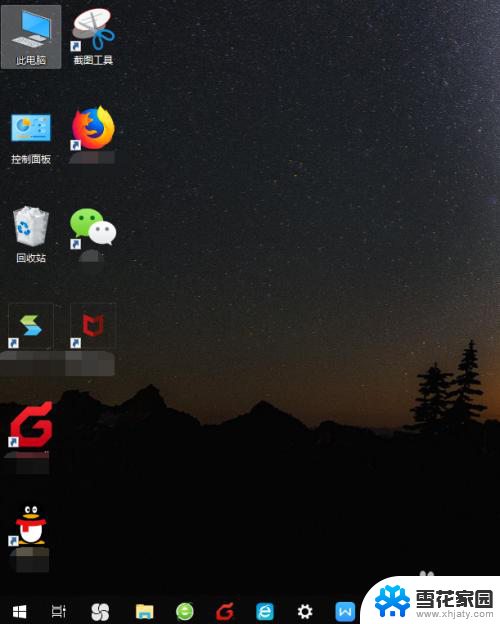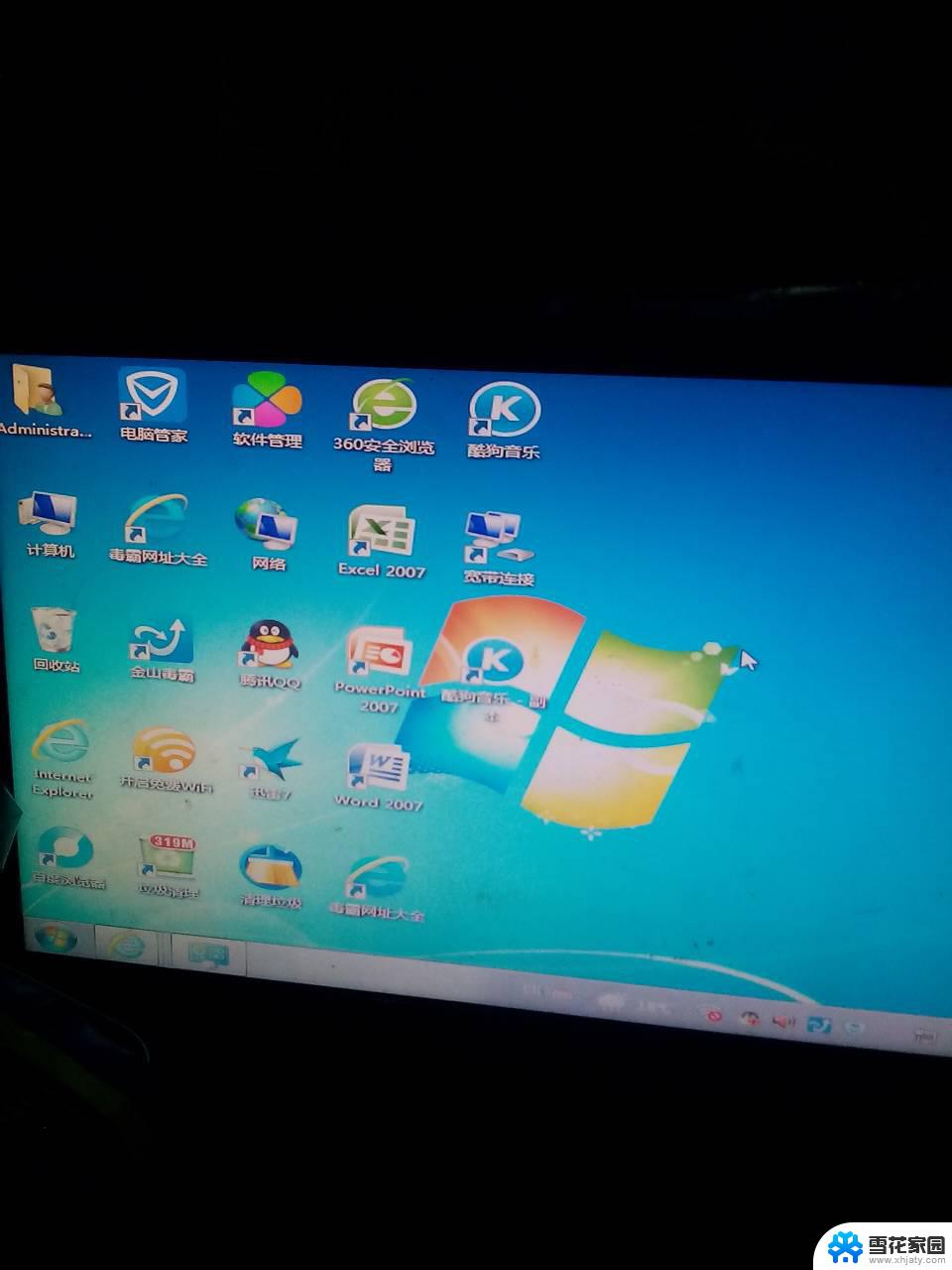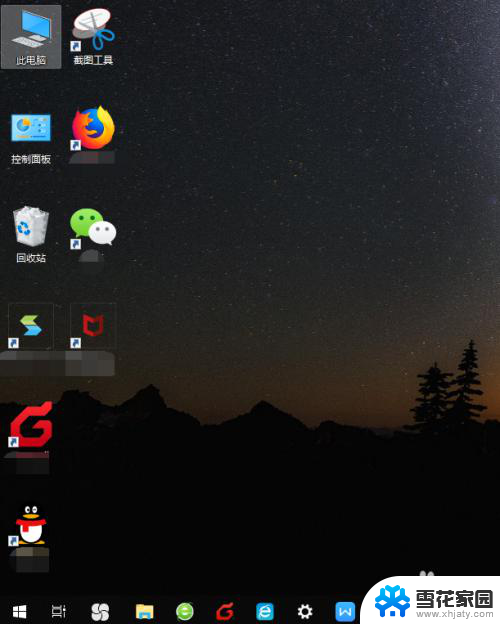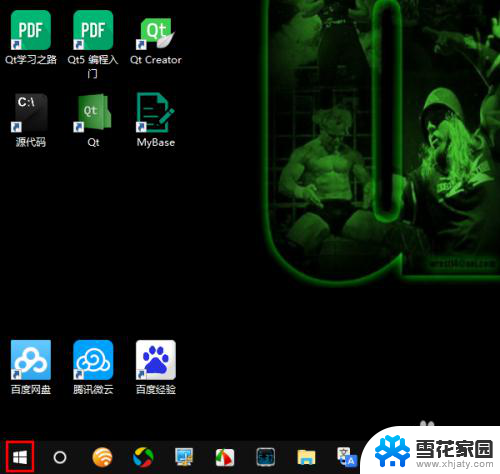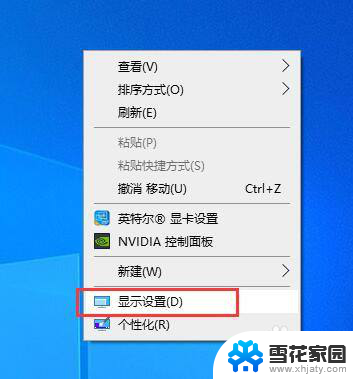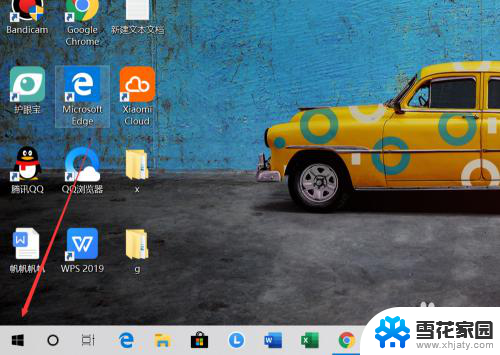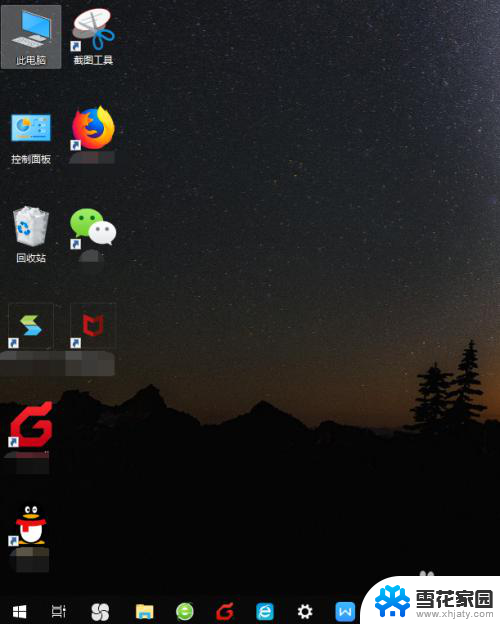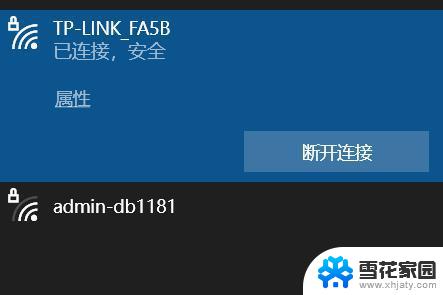电脑桌面比例突然变大win10 电脑屏幕比例突然变大
更新时间:2023-12-14 16:44:02作者:jiang
当使用Win10系统的电脑时,有时会突然发现电脑桌面的比例变大了,屏幕的比例也发生了奇怪的变化,这种情况往往让人感到困惑和不知所措。但不必担心,这种问题并不罕见,通常可以通过一些简单的步骤来解决。在本文中我们将探讨一些可能导致电脑桌面比例突然变大的原因,并提供解决办法,以帮助您恢复正常的屏幕比例。无论是使用电脑工作还是娱乐,保持正常的屏幕比例对于我们的视野和使用体验来说都至关重要。
具体步骤:
1.电脑桌面比例突然变大win10的原因是误按了ctrl+鼠标滚轮,打开Windows设置界面。
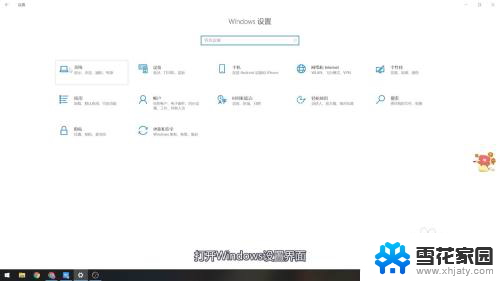
2.找到其中的“系统”选项,点击进入。
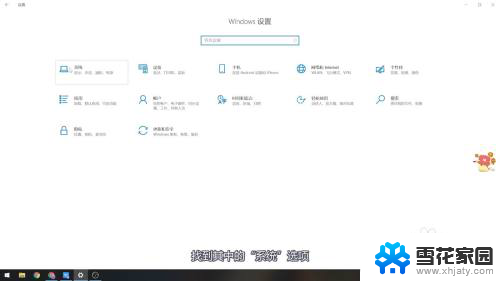
3.在显示界面中可以看到“缩放与布局”的选项,点击展开它下方的选择框。
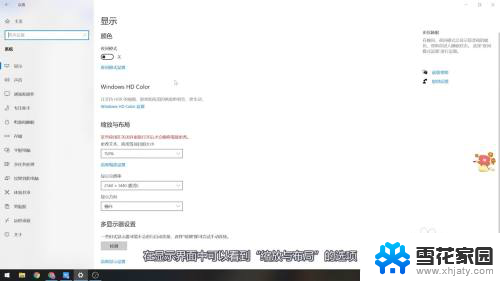
4.最后选择带有推荐字样的比例即可恢复,之后也要注意。不要再误触ctrl+鼠标滚轮组合键。
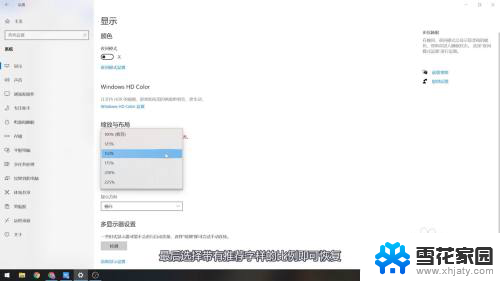
以上就是电脑桌面比例突然变大win10的全部内容,如果你遇到了相同的问题,可以参考本文介绍的步骤来进行修复,希望这篇文章对你有所帮助。